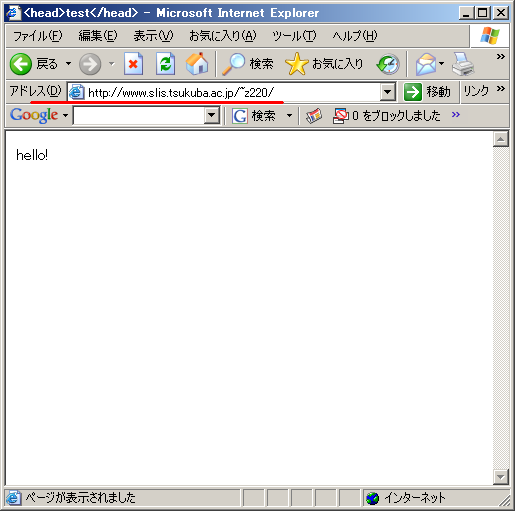手順
説明文中 tachibanaやgoose とあるものは sherlock に置き換えて読んでください.
具体的には、ホームディレクトリ(/home/ユーザ名)に、「public_html」という Web 公開用ディレクトリを作成します。 その中にHTML文書ファイル(index.html)をコピー (ファイル転送)すると,そのディレクトリ内のファイルを 「https://www.slis.tsukuba.ac.jp/~ユーザ名/ファイル名」で,インターネットからアクセスできるようになります. この機能は申請なしに利用できます.
サーバ(sherlock)側を選択し、現在開いているところがホームディレクトリ(/home/ユーザ名)であることを確認してください。
”ディレクトリの作成”アイコン,または「ファイル」メニューの”新規 - ディレクトリ”をクリックしてください。
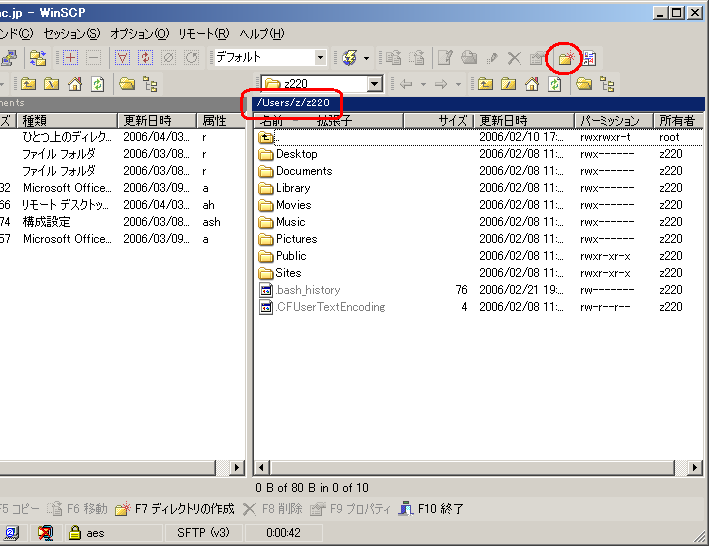
「フォルダの作成」ダイアログが表示されます。新規フォルダ名に「public_html」と入力し、 「OK」ボタンをクリックしてください。
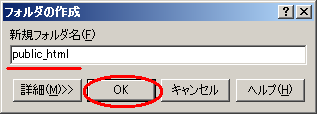
「public_html」ディレクトリが表示されます。「public_html」ディレクトリの中に移動します。
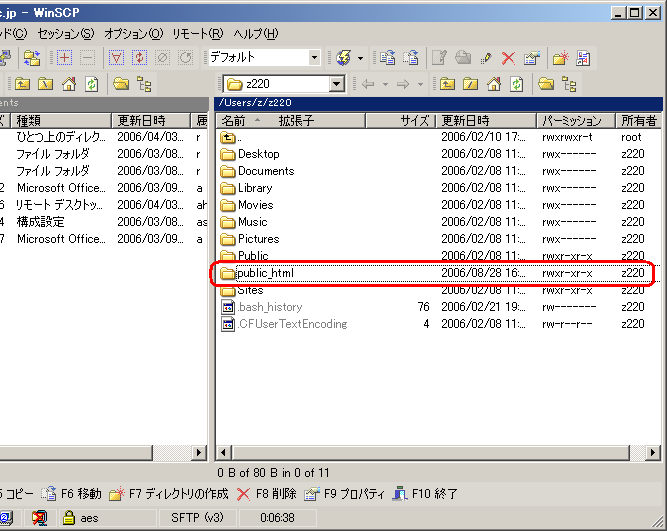
クライアントPC側で事前に作成しておいたHTML文書(index.html)等をサーバ(sherlock)側にコピー(ファイル転送)します。 コピーするにはクライアントPC内の該当ファイルをドラッグして、/home/ユーザ名/public_html の中にドロップします。
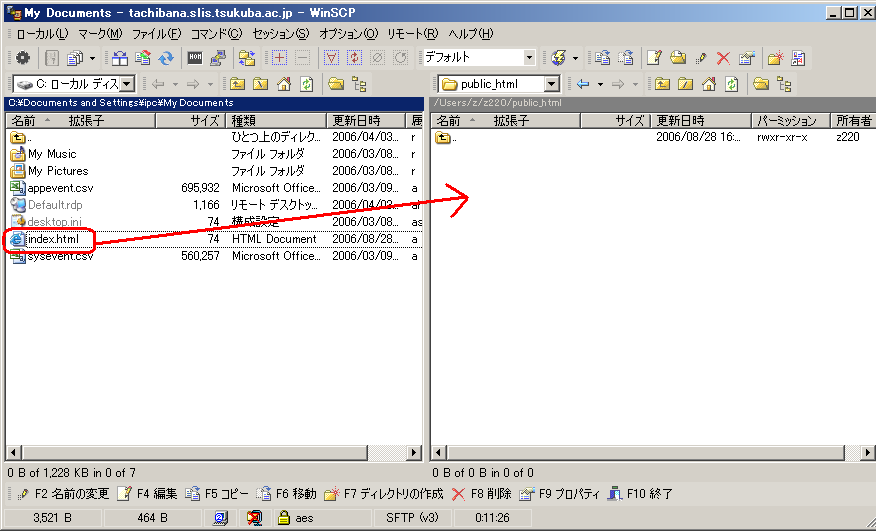
確認のため、ファイル転送する前に「コピー」ダイアログが表示されます。 [コピー]ボタンをクリックすると、ファイル転送が始まります。
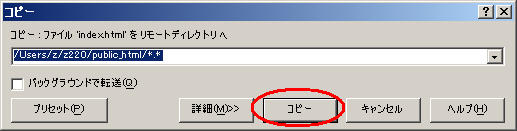
ファイル転送が終わるとサーバ(sherlock)側に転送されたファイルが表示されます。
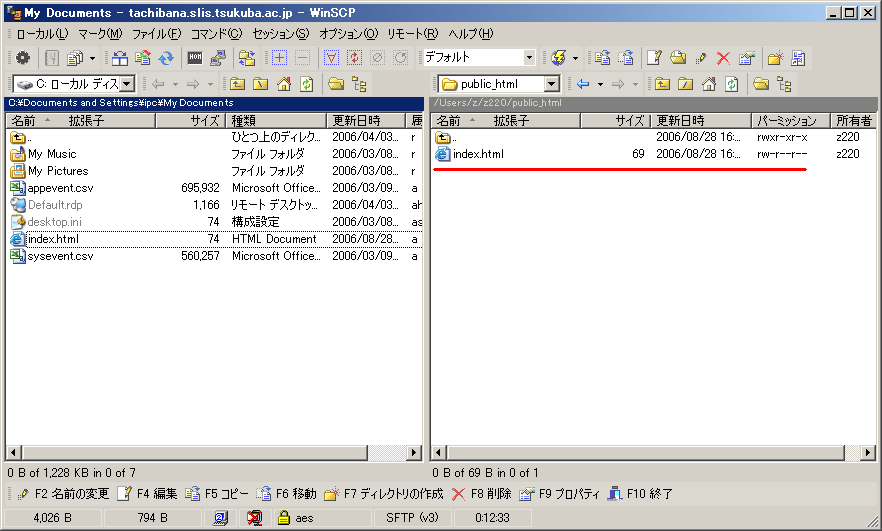
Web ブラウザを起動し,アドレスバーに ”https://www.slis.tsukuba.ac.jp/~ユーザ名/ファイル名 ” を入力して確認してみましょう。